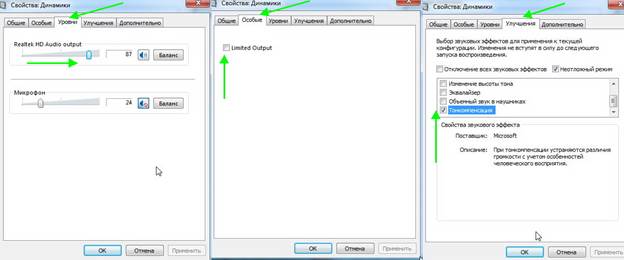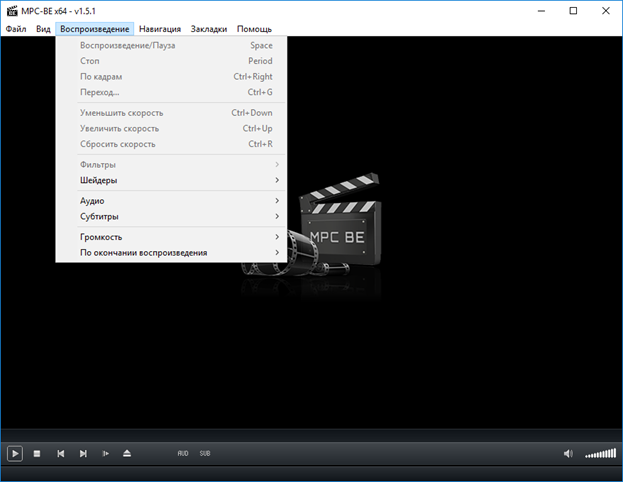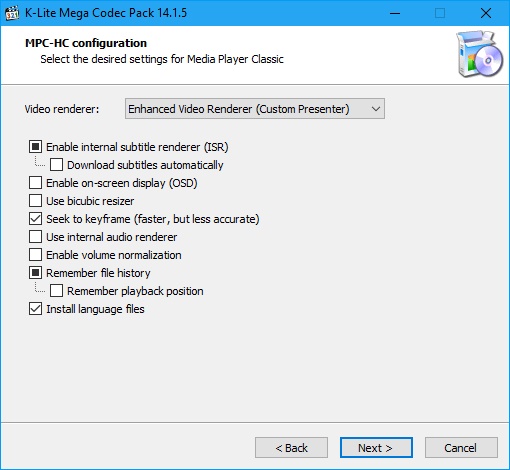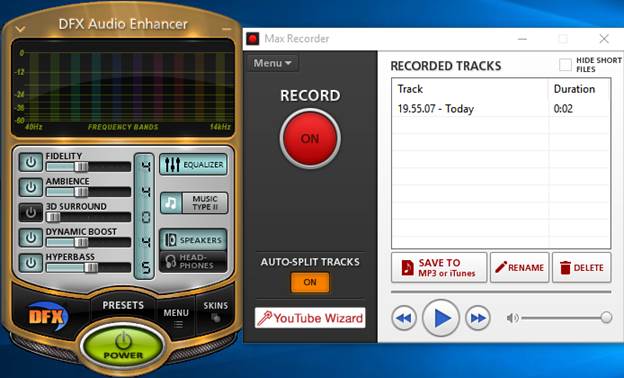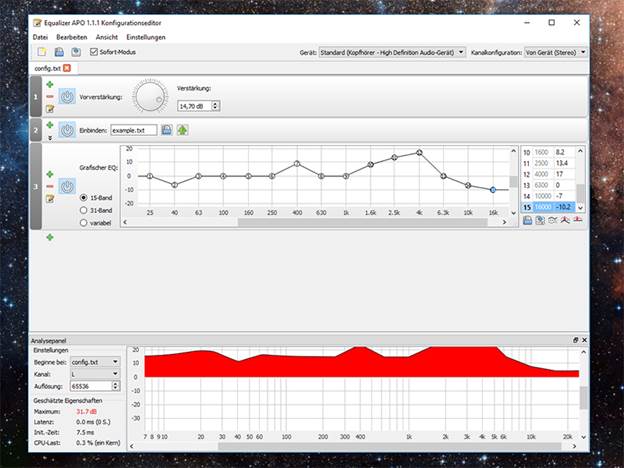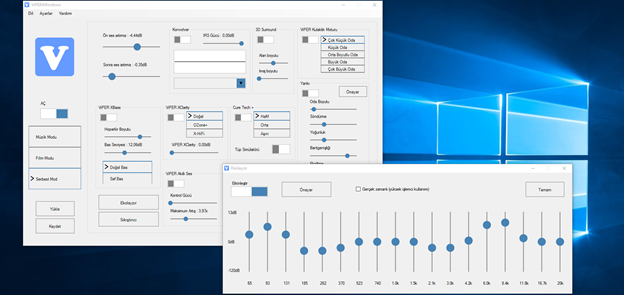Problemet med lyd på en bærbar datamaskin er ganske vanlig. I de fleste tilfeller er den veldig svak og døv på enheten, men dette er ikke en grunn til å få panikk. Les hvordan du kan øke volumet på den bærbare datamaskinen i en artikkel.
Windows lydforbedring
La oss starte med forbedringen ved å bruke operativsystemverktøyene uten bruk av spesielle programmer. Først må du sjekke lydinnstillingene - volumet og tilgangen til dem gis av operativsystemet og driverne:
- I skuffen må du høyreklikke på lydikonet, gå inn i avsnittet "Avspillingsenheter".
- Et vindu åpnes der du trenger å finne lyden og gå inn på dens innstillinger.
- Etter det må du bytte til delen "Forbedringer" og finne "Bass Boost" der.
- Klikk deretter "Innstillinger". Et lite vindu åpnes foran deg, der du kan prøve å stille inn forskjellige lydparametere. Spesiell oppmerksomhet må tillegges alternativene “Boost Level” og “Frequency”.
- Resultatene kan vises i fanen Avansert.
- Prøv å øke parameterne for hvert element til en terskelverdi.
- I Loudness Equalization, sjekk boksen og bruk innstillingene. Dermed skal lyden bli høyere.
Hvis Windows 8.1 er installert, kan du prøve å endre innstillingene i "Aktiver romkorreksjon" og "Aktiver lydutjevner" i kategorien "Forbedringer".
Lydforbedring i mediespillerklassiker
Hvis du bruker denne spilleren på PCen din, kan du prøve å forbedre volumet. Åpne menyen i det åpne programvinduet, og klikk deretter Vis og Alternativer. I venstre del velger du alternativene Interne filtre og lydbryter. Nå må du stille inn ønsket volum og lagre det. Avspillingslyden skal nå bedre.
Programmet for å øke volumet på den bærbare datamaskinen
Ved å bruke programmet for å spille av filer av forskjellige typer, kan VLC mediespiller også lage en kraftigere lyd. Det er gratis og kan enkelt lastes ned fra utviklerens nettsted i den russiske versjonen.
Start spilleren, og vær oppmerksom på nedre venstre del av vinduet. Det er en forsterker. For å øke lyden på en PC, må du dra glidebryteren til høyre som mulig, men ikke til slutten, slik at det ikke er noen forvrengning av ord.
Forbedrende lyd på en bærbar PC med k-lite codec-pakke
Bruke samlingen av kodeker K-lite Codec Pack kan forbedre lyden på enheten betydelig. Hvis du ikke har denne pakken, kan den lastes ned på bare et par minutter.
Først starter vi videoopptaket, der lyden må økes. Vær oppmerksom på det blå ikonet på skjermen for den bærbare datamaskinen. Dobbeltklikk på den, og alternativene dine åpnes. Velg "Volum" -fanen og kryss av for "Normaliser", "Gjenta volum", "Vis gjeldende volumnivå". Avkrysningsruten i "Master volume" -delen må flyttes helt til slutt, og lagre og bruk endringene.
Populære programmer for å øke ytelsen
Spesielle programmer vil bidra til å forbedre lyden på den bærbare datamaskinen. Når de brukes riktig, er hver av dem effektive.
Hvordan kan jeg gjøre lyden høyere på en PC:
- DFX Audio Enhancer er en plug-in for installasjon i en spiller som forbedrer lyd.
- Razer Surround - et program for å lytte til musikk på hodetelefoner (lar deg kalibrere).
- VLC er et populært program som har automatiske innstillinger og spiller av alle kjente lyd- og videoformater.
Equalizer APO
Denne applikasjonen implementeres i operativsystemet, slik at du kan justere lyden ikke bare i installerte, men også i systemprogrammer. Etter at du har installert equalizeren, bør du velge en enhet som skal brukes (høyttalere), starte den bærbare datamaskinen på nytt. Parametere kan justeres ved å justere skyvekontrollene på den buede linjen. Gjennom eksperimentering bør du lykkes.
Etter dette lagres innstillingene automatisk. Hvis noe ikke ordner seg, kan du tilbakestille alt og gå tilbake til den opprinnelige versjonen.
Lydforsterker
Hvis du ikke liker de manuelle innstillinger for utjevner, er dette programmet noe for deg. Volumet kan økes ikke bare når du spiller av lyd og video, men også for å varsle direktemeldinger. Programmet har et kontrollpanel: du kan ringe det i systemstatusfeltet ved å klikke på programvinduet. For å forbedre lyden, må du flytte glidebryteren.
Det er flere moduser, der du kan velge mellom det beste alternativet. Applikasjonen har en rekke filtre som lar deg bekjempe ordforvrengning. Ulempen med programmet er at det er betalt.
ViPER4Windows
Funksjonsprogrammet ligner på applikasjonene oppført over, men det har litt flere innstillinger. Med sin hjelp er det nok å bare endre lydindikatorene i selve operativsystemet. Det er også en funksjon for å legge til effekter, du kan lage surroundlyd, legge til digital reverb og så videre. For å øke volumet på en bærbar datamaskin, bør du eksperimentelt endre innstillingene for utjevneren.
Etter alle anbefalingene vil hver bruker kunne oppnå ønsket. Det er nok å ikke ignorere reglene og handlingssekvensen.